-
win10蓝牙开关键不见了角标也没有了怎么办
- 2020-12-03 08:00:10 来源:windows10系统之家 作者:爱win10
在使用win10的过程中,有小伙伴说当需要使用蓝牙设置进行文件传输的时候,发现win10蓝牙开关键不见了,角标也没有了怎么办。今天小编就跟大家分享下win10蓝牙开关键不见了的解决方法。
1.设备管理器,usb,有一个感叹号usb,先禁用,然后在启动,开关就会重新出现。
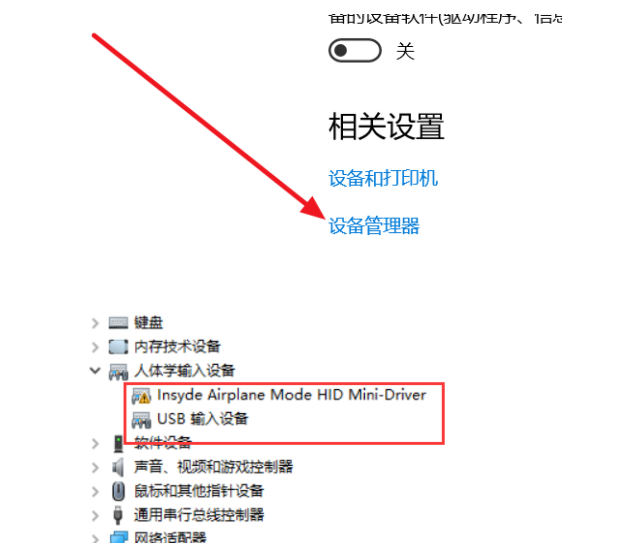
2.进BIOS去关WLA(disable)保存重启,然后在回去开WLA(enable),重启,开关出现
方法二:
1、设置-更新和安全-恢复-立即重新启动-疑问解答-高级选项-UEFI固件设置-重启
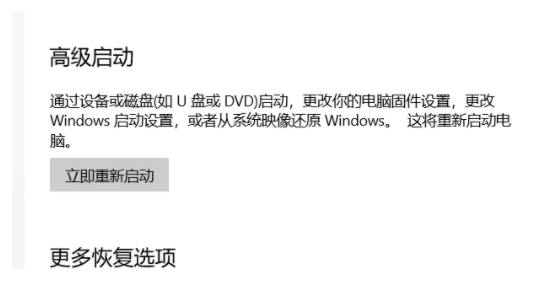
2、先回车向下选disable,然后保存退出重启(save and Exit,看下方提示如FN+F10),蓝牙开关就出现了,再重复一遍,开回WLA(enable)
方法三:
1、更新蓝牙的驱动,然后安装完成后重启。若还是找不到蓝牙开关选项。
2、首先按下键盘上的【Win】+【R】打开运行窗口输入【services.msc】并打开。
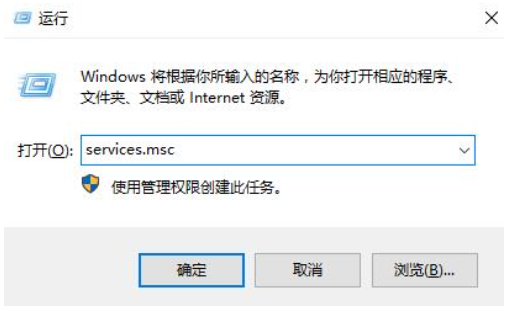
3、进入到服务界面后,我们向下查找,找到【蓝牙支持服务】。
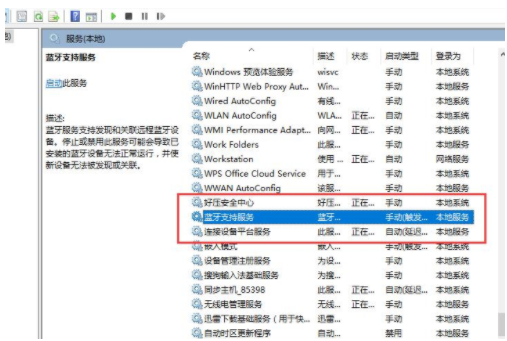
4、双击打开【蓝牙支持服务】,服务状态为已停止,点击【启动】就行了。

5、正在启动中,启动完成就行了。
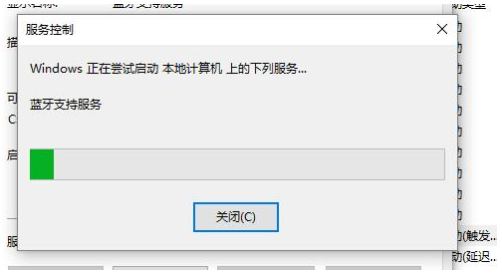
以上便是win10蓝牙开关键不见了,角标也没有了的解决方法,希望能帮到各位。
猜您喜欢
- win10蓝屏提示DPC_WATCHDOG_VIOLATION..2020-07-31
- Win10系统电脑屏幕出现Mozilla/5.0怎..2020-12-08
- win10怎么进入bios,小编告诉你win10怎..2017-12-28
- win10老是自动弹出反馈中心解决方法..2022-03-27
- ENZ电脑下载与安装win10专业版系统教..2019-09-06
- win10企业版激活工具使用教程..2022-06-03
相关推荐
- steam网络,小编告诉你怎么解决无法连.. 2018-05-31
- 小编详解win10蓝屏如何修复 2018-11-22
- 怎么恢复删除的文件,小编告诉你删除的.. 2018-08-01
- 雨林木风ghost win10 x64专业版光盘安.. 2017-05-16
- win10一键重装win7教程 2017-07-03
- 苹果双系统设置默认启动为win10.. 2022-04-13





 魔法猪一健重装系统win10
魔法猪一健重装系统win10
 装机吧重装系统win10
装机吧重装系统win10
 系统之家一键重装
系统之家一键重装
 小白重装win10
小白重装win10
 深度技术Ghost win7 32位专业装机版
深度技术Ghost win7 32位专业装机版 雨林木风 Ghost xp sp3 特别装机版YIN 13.10
雨林木风 Ghost xp sp3 特别装机版YIN 13.10 迅雷资源助手 v3.9 单文件版 (种子搜索神器)
迅雷资源助手 v3.9 单文件版 (种子搜索神器) 小白系统Win10 32位专业版下载 v1912
小白系统Win10 32位专业版下载 v1912 驱动加载工具v2.1 中文绿色版 (天启驱动加载工具)
驱动加载工具v2.1 中文绿色版 (天启驱动加载工具) 强制删除工具 v1.0 便捷版 (删除不必要的文件)
强制删除工具 v1.0 便捷版 (删除不必要的文件) 萝卜家园ghos
萝卜家园ghos 系统之家Ghos
系统之家Ghos 萝卜家园 Gho
萝卜家园 Gho 小黑马_Ghost
小黑马_Ghost 新萝卜家园 G
新萝卜家园 G 系统之家Ghos
系统之家Ghos 雨林木风ghos
雨林木风ghos 小白系统ghos
小白系统ghos 爱站关键词采
爱站关键词采 系统之家Ghos
系统之家Ghos 百度发帖小助
百度发帖小助 粤公网安备 44130202001061号
粤公网安备 44130202001061号